 Tutoriel logiciel
Tutoriel logiciel
 Logiciel
Logiciel
 Comment changer la couleur d'arrière-plan d'Adobe Premiere Pro CS6 - Comment changer la couleur d'arrière-plan d'Adobe Premiere Pro CS6
Comment changer la couleur d'arrière-plan d'Adobe Premiere Pro CS6 - Comment changer la couleur d'arrière-plan d'Adobe Premiere Pro CS6
Comment changer la couleur d'arrière-plan d'Adobe Premiere Pro CS6 - Comment changer la couleur d'arrière-plan d'Adobe Premiere Pro CS6
L'éditeur PHP Xigua vous présentera comment changer la couleur d'arrière-plan dans Adobe Premiere Pro CS6. Dans le processus de montage vidéo, changer la couleur d'arrière-plan est l'une des opérations courantes qui peut rendre l'effet vidéo plus remarquable. Avec des opérations simples, vous pouvez facilement ajuster la couleur d’arrière-plan et améliorer la qualité vidéo. Nous présenterons ensuite en détail comment modifier la couleur d'arrière-plan dans Adobe Premiere Pro CS6.
Étape 1 : utilisez d'abord les sous-titres pour changer la couleur d'arrière-plan de la vidéo, puis cliquez sur le nouveau sous-élément dans le coin inférieur droit du panneau du projet (comme indiqué sur l'image).
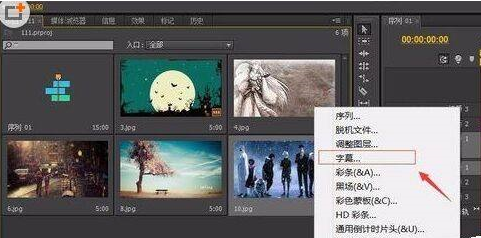
Étape 2 : Créez ensuite un nouveau sous-titre et sélectionnez les sous-titres ; cliquez sur Confirmer. Vous pouvez également modifier le nom du sous-titre (comme indiqué sur l'image).

Étape 3 : Dans la zone de sous-titres qui apparaît, cochez l'option d'arrière-plan à droite (comme indiqué sur l'image).
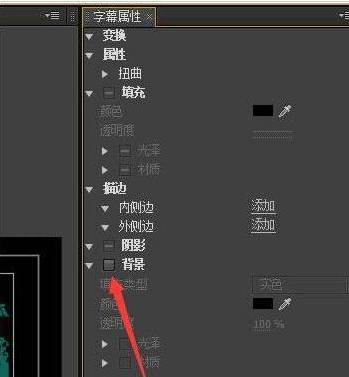
Étape 4 : Choisissez votre couleur préférée et fermez la zone de sous-titres après l'avoir réglée (comme indiqué sur l'image).
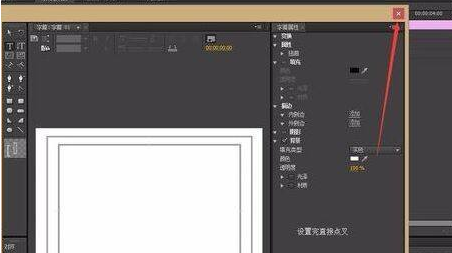
Étape 5 : Vous pouvez ensuite voir les sous-titres que nous avons créés dans le panneau du projet. Faites glisser les sous-titres directement sur la piste vidéo du panneau de séquence (comme indiqué sur l'image).
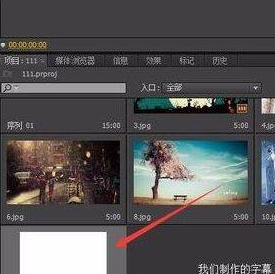
Étape 6 : Utilisez l'outil de sélection pour allonger les sous-titres (comme indiqué sur l'image).
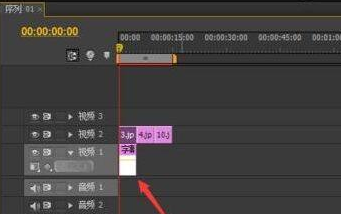
Étape 7 : Enfin, nous avons réussi à changer la couleur d'arrière-plan de la vidéo comme nous le souhaitions (comme indiqué sur l'image).

Ce qui précède est le contenu détaillé de. pour plus d'informations, suivez d'autres articles connexes sur le site Web de PHP en chinois!

Outils d'IA chauds

Undresser.AI Undress
Application basée sur l'IA pour créer des photos de nu réalistes

AI Clothes Remover
Outil d'IA en ligne pour supprimer les vêtements des photos.

Undress AI Tool
Images de déshabillage gratuites

Clothoff.io
Dissolvant de vêtements AI

AI Hentai Generator
Générez AI Hentai gratuitement.

Article chaud

Outils chauds

Bloc-notes++7.3.1
Éditeur de code facile à utiliser et gratuit

SublimeText3 version chinoise
Version chinoise, très simple à utiliser

Envoyer Studio 13.0.1
Puissant environnement de développement intégré PHP

Dreamweaver CS6
Outils de développement Web visuel

SublimeText3 version Mac
Logiciel d'édition de code au niveau de Dieu (SublimeText3)
 Comment enregistrer une vidéo d'écran avec un téléphone OPPO (opération simple)
May 07, 2024 pm 06:22 PM
Comment enregistrer une vidéo d'écran avec un téléphone OPPO (opération simple)
May 07, 2024 pm 06:22 PM
Compétences de jeu ou démonstrations pédagogiques, dans la vie quotidienne, nous avons souvent besoin d'utiliser des téléphones portables pour enregistrer des vidéos d'écran afin de montrer certaines étapes de fonctionnement. Sa fonction d'enregistrement vidéo sur écran est également très bonne et le téléphone mobile OPPO est un smartphone puissant. Vous permettant d'effectuer la tâche d'enregistrement facilement et rapidement, cet article présentera en détail comment utiliser les téléphones mobiles OPPO pour enregistrer des vidéos d'écran. Préparation - Déterminer les objectifs d'enregistrement Vous devez clarifier vos objectifs d'enregistrement avant de commencer. Voulez-vous enregistrer une vidéo de démonstration étape par étape ? Ou souhaitez-vous enregistrer un merveilleux moment d'un jeu ? Ou souhaitez-vous enregistrer une vidéo pédagogique ? Seulement en organisant mieux le processus d’enregistrement et en fixant des objectifs clairs. Ouvrez la fonction d'enregistrement d'écran du téléphone mobile OPPO et recherchez-la dans le panneau de raccourcis. La fonction d'enregistrement d'écran se trouve dans le panneau de raccourcis.
 Quelle est la différence entre les processeurs d'ordinateur quadricœurs et huit cœurs ?
May 06, 2024 am 09:46 AM
Quelle est la différence entre les processeurs d'ordinateur quadricœurs et huit cœurs ?
May 06, 2024 am 09:46 AM
Quelle est la différence entre les processeurs d’ordinateur quadricœurs et huit cœurs ? La différence réside dans la vitesse de traitement et les performances. Un processeur quadricœur possède quatre cœurs de processeur, tandis qu'un processeur huit cœurs possède huit cœurs. Cela signifie que le premier peut effectuer quatre tâches en même temps et le second peut effectuer huit tâches en même temps. Par conséquent, un processeur octa-core est plus rapide qu’un processeur quadricœur lorsqu’il est utilisé pour traiter de grandes quantités de données ou exécuter plusieurs programmes. Dans le même temps, les processeurs à huit cœurs sont également mieux adaptés aux travaux multimédias, tels que le montage vidéo ou les jeux, car ces tâches nécessitent des vitesses de traitement plus élevées et une meilleure puissance de traitement graphique. Cependant, le coût des processeurs à huit cœurs est également plus élevé, il est donc très important de choisir le bon processeur en fonction des besoins réels et du budget. Un processeur d'ordinateur est-il meilleur, dual-core ou quad-core ? La préférence du dual-core ou du quad-core dépend de vos besoins d'utilisation.
 Le didacticiel d'introduction officiel de Huawei au langage de programmation Cangjie est publié. Découvrez comment obtenir la version universelle du SDK dans un seul article.
Jun 25, 2024 am 08:05 AM
Le didacticiel d'introduction officiel de Huawei au langage de programmation Cangjie est publié. Découvrez comment obtenir la version universelle du SDK dans un seul article.
Jun 25, 2024 am 08:05 AM
Selon les informations de ce site du 24 juin, lors du discours d'ouverture de la conférence des développeurs Huawei HDC2024 le 21 juin, Gong Ti, président du département logiciel Huawei Terminal BG, a officiellement annoncé le langage de programmation Cangjie auto-développé par Huawei. Ce langage a été développé depuis 5 ans et est désormais disponible en avant-première pour les développeurs. Le site Web officiel des développeurs de Huawei a maintenant lancé la vidéo officielle du didacticiel d'introduction du langage de programmation Cangjie pour permettre aux développeurs de démarrer et de le comprendre. Ce didacticiel amènera les utilisateurs à découvrir Cangjie, à apprendre Cangjie et à appliquer Cangjie, notamment en utilisant le langage Cangjie pour estimer pi, calculer les règles de tige et de branche pour chaque mois de 2024, voir N façons d'exprimer les arbres binaires en langage Cangjie et utiliser l'énumération. types pour implémenter des calculs algébriques, la simulation du système de signaux à l'aide d'interfaces et d'extensions, et une nouvelle syntaxe à l'aide des macros Cangjie, etc. Ce site a une adresse d'accès au tutoriel : ht
 Après 5 ans de recherche et développement, le langage de programmation de nouvelle génération de Huawei « Cangjie » a officiellement lancé sa version préliminaire
Jun 22, 2024 am 09:54 AM
Après 5 ans de recherche et développement, le langage de programmation de nouvelle génération de Huawei « Cangjie » a officiellement lancé sa version préliminaire
Jun 22, 2024 am 09:54 AM
Ce site a rapporté le 21 juin que lors de la conférence des développeurs Huawei HDC2024 cet après-midi, Gong Ti, président du département logiciel Huawei Terminal BG, a officiellement annoncé le langage de programmation Cangjie auto-développé par Huawei et a publié une version préliminaire pour les développeurs du langage HarmonyOSNEXT Cangjie. C'est la première fois que Huawei publie publiquement le langage de programmation Cangjie. Gong Ti a déclaré : « En 2019, le projet de langage de programmation Cangjie est né chez Huawei. Après 5 ans d'accumulation de R&D et d'investissements importants en R&D, il rencontre enfin les développeurs mondiaux aujourd'hui. Le langage de programmation Cangjie intègre des fonctionnalités de langage moderne, une optimisation complète de la compilation et une implémentation du Runtime. et la prise en charge prête à l'emploi de la chaîne d'outils IDE créent une expérience de développement conviviale et d'excellentes performances de programme pour les développeurs. « Selon les rapports, le langage de programmation Cangjie est un outil d'intelligence tous scénarios.
 Comment configurer Douyin pour programmer des vidéos
May 04, 2024 am 03:33 AM
Comment configurer Douyin pour programmer des vidéos
May 04, 2024 am 03:33 AM
Les étapes de publication vidéo programmée sur Douyin sont les suivantes : Télécharger la vidéo Modifier la publication programmée de la vidéo (définir l'heure de publication) Confirmer la publication (heure et contenu)
 Lequel est le meilleur, Snapdragon 8gen3 ou Snapdragon 8 de troisième génération ?
May 05, 2024 am 01:24 AM
Lequel est le meilleur, Snapdragon 8gen3 ou Snapdragon 8 de troisième génération ?
May 05, 2024 am 01:24 AM
Snapdragon 8 Gen 3 est supérieur en termes de performances globales, tandis que Snapdragon 8s Gen 3 présente plus d'avantages en termes de consommation d'énergie, de génération de chaleur et de connectivité. Les deux prennent en charge des caméras haute résolution, des capacités avancées de traitement d’image et de puissants moteurs d’IA. Snapdragon 8s Gen 3 est équipé d'un modem X70, tandis que Snapdragon 8s Gen 3 est équipé d'un modem X65.
 Comment changer de langue dans Adobe After Effects cs6 (Ae cs6) Étapes détaillées pour basculer entre le chinois et l'anglais dans Ae cs6 - Téléchargement ZOL
May 09, 2024 pm 02:00 PM
Comment changer de langue dans Adobe After Effects cs6 (Ae cs6) Étapes détaillées pour basculer entre le chinois et l'anglais dans Ae cs6 - Téléchargement ZOL
May 09, 2024 pm 02:00 PM
1. Recherchez d’abord le dossier AMTLanguages . Nous avons trouvé de la documentation dans le dossier AMTLanguages. Si vous installez le chinois simplifié, il y aura un document texte zh_CN.txt (le contenu du texte est : zh_CN). Si vous l'avez installé en anglais, il y aura un document texte en_US.txt (le contenu du texte est : en_US). 3. Par conséquent, si nous voulons passer au chinois, nous devons créer un nouveau document texte de zh_CN.txt (le contenu du texte est : zh_CN) sous le chemin AdobeAfterEffectsCCSupportFilesAMTLanguages . 4. Au contraire, si on veut passer à l'anglais,
 Huawei lance le recrutement bêta d'un aperçu du langage de programmation HarmonyOS NEXT Cangjie
Jun 22, 2024 am 04:07 AM
Huawei lance le recrutement bêta d'un aperçu du langage de programmation HarmonyOS NEXT Cangjie
Jun 22, 2024 am 04:07 AM
Selon les informations de ce site du 21 juin, le langage de programmation Cangjie développé par Huawei a été officiellement dévoilé aujourd'hui, et le responsable a annoncé le lancement de la version bêta du recrutement HarmonyOSNEXT Cangjie pour les développeurs de langage. Cette mise à niveau est une mise à niveau précoce vers la version préliminaire du développeur, qui fournit le SDK du langage Cangjie, les guides du développeur et les plug-ins DevEcoStudio associés permettant aux développeurs d'utiliser le langage Cangjie pour développer, déboguer et exécuter des applications HarmonyOSNext. Période d'inscription : du 21 juin 2024 au 21 octobre 2024 Conditions de candidature : Cet événement de recrutement HarmonyOSNEXT Cangjie Language Developer Preview Beta est ouvert uniquement aux développeurs suivants : 1) Les vrais noms ont été renseignés dans la certification Huawei Developer Alliance 2) Complete H ;





